¿Qué es el software de red Intel killer en Windows 11?
Windows 11 está oficialmente disponible. No muchos usuarios de Windows 10 lo han actualizado, pero los que sí lo han hecho no informan ningún problema importante. Windows 11 es nuevo y salió mucho antes de lo que esperaban la mayoría de los fabricantes de dispositivos y componentes de hardware, lo que significa que no todo tiene un controlador compatible listo para el nuevo sistema operativo.

Software Intel Killer Networking y Windows 11
Windows 11 no parece tener errores importantes en este momento, al menos ninguno que haya sido identificado. Un problema que algunos usuarios han informado es la lentitud de Internet. En general, puede esperar que Internet permanezca algo lento después de instalar un nuevo sistema operativo, pero el problema es persistente para algunos usuarios.
El problema de Internet lento también puede ser causado por Intel Killer Networking Software.
Software de red Intel Killer
El software Intel Killer Networking es una aplicación de Intel. Se instala en su sistema cuando instala los controladores de red o por el fabricante de su computadora de escritorio / computadora portátil. Encontrará este software en su sistema si tiene uno de los siguientes componentes de hardware.
Asesino Intel®  Wi-Fi 6 AX1650 (is)
Wi-Fi 6 AX1650 (is)
Asesino Intel®  Wi-Fi 6 AX1650 (xw)
Wi-Fi 6 AX1650 (xw)
Asesino Intel®  Wi-Fi 6E AX1675 (xw)
Wi-Fi 6E AX1675 (xw)
Asesino Intel®  Ethernet E3100 de 2,5 Gbps
Ethernet E3100 de 2,5 Gbps
Instala controladores para estos componentes de hardware, sin embargo, también ejecuta ciertos servicios en segundo plano para 'administrar' la conexión. Fuera de los controladores, no es necesario que los servicios se ejecuten. Su tarjeta de red funcionará bien. Estos servicios que ejecuta la aplicación Intel Killer Networking Software hacen que la conexión a Internet sea lenta en Windows 11. Afortunadamente, puede evitar que se ejecuten.
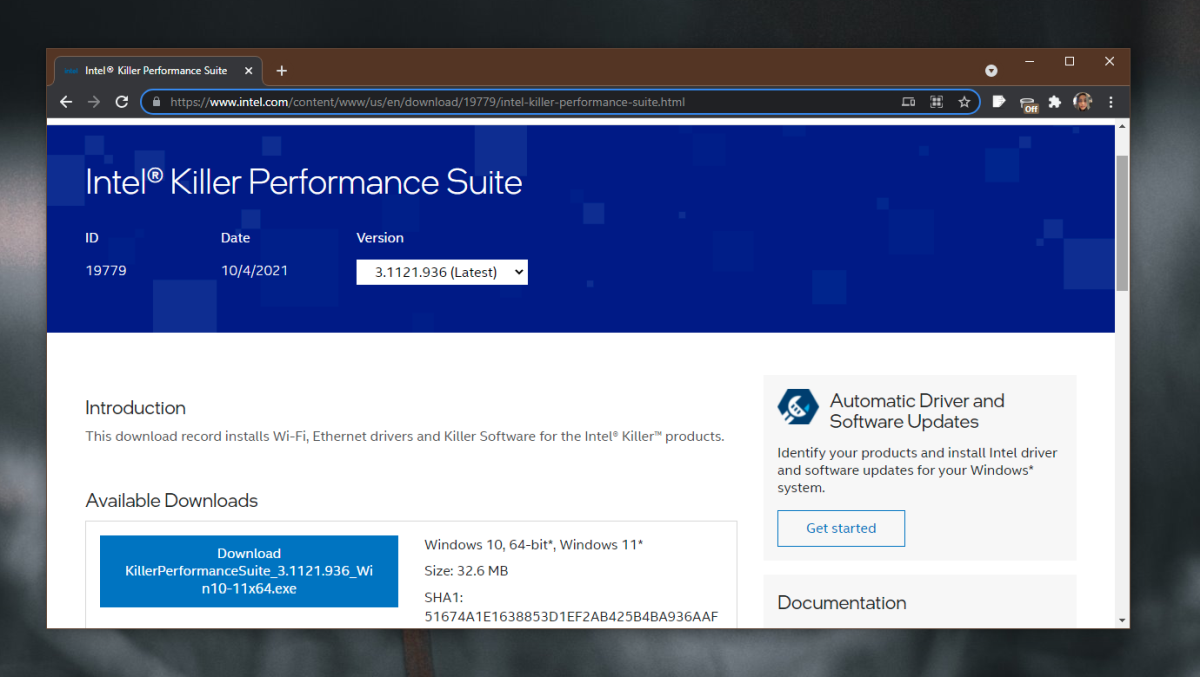
Detenga los servicios del software Intel Killer Networking
Para detener los servicios que ejecuta la aplicación Intel Killer Networking Software, siga estos pasos.
- Toque el atajo de teclado Win + R para abrir el cuadro de ejecución.
- En el cuadro de ejecución, ingrese services.msc y toque la tecla Enter.
- En la aplicación Servicios, busque los siguientes servicios.
Servicio Killer Analytics
Gestión dinámica del ancho de banda de Killer
Servicio Killer Network
Servicio de selección Killer Smart AP
- Haga clic con el botón derecho en un servicio y seleccione Detener en el menú contextual.
- Haga doble clic en el servicio y vaya a la pestaña General.
- Abra el menú desplegable Tipo de inicio.
- Seleccione Desactivado en el menú.
- Repita para todos los servicios que hemos enumerado.
- Reinicie el sistema.
Conclusión
La aplicación Intel Killer Networking Software puede o no estar causando problemas en su sistema. Si no es así, no es necesario desactivar estos servicios. Si cree que Internet es lento en su sistema, en comparación con otros dispositivos que usa en la misma red, vale la pena desactivar estos servicios para ver si hay alguna diferencia.
La publicación ¿Qué es el software de red asesino de Intel en Windows 11? Apareció primero en AddictiveTips .
